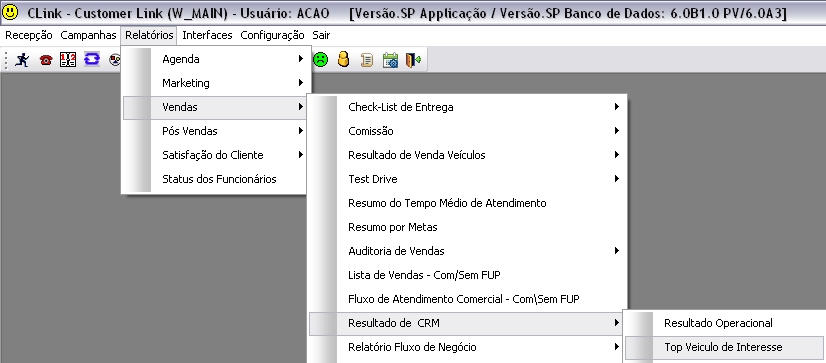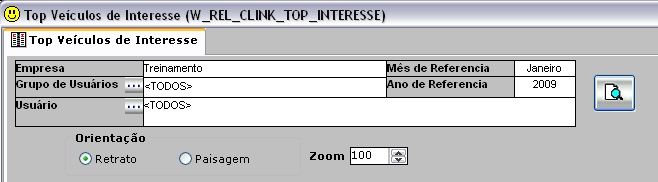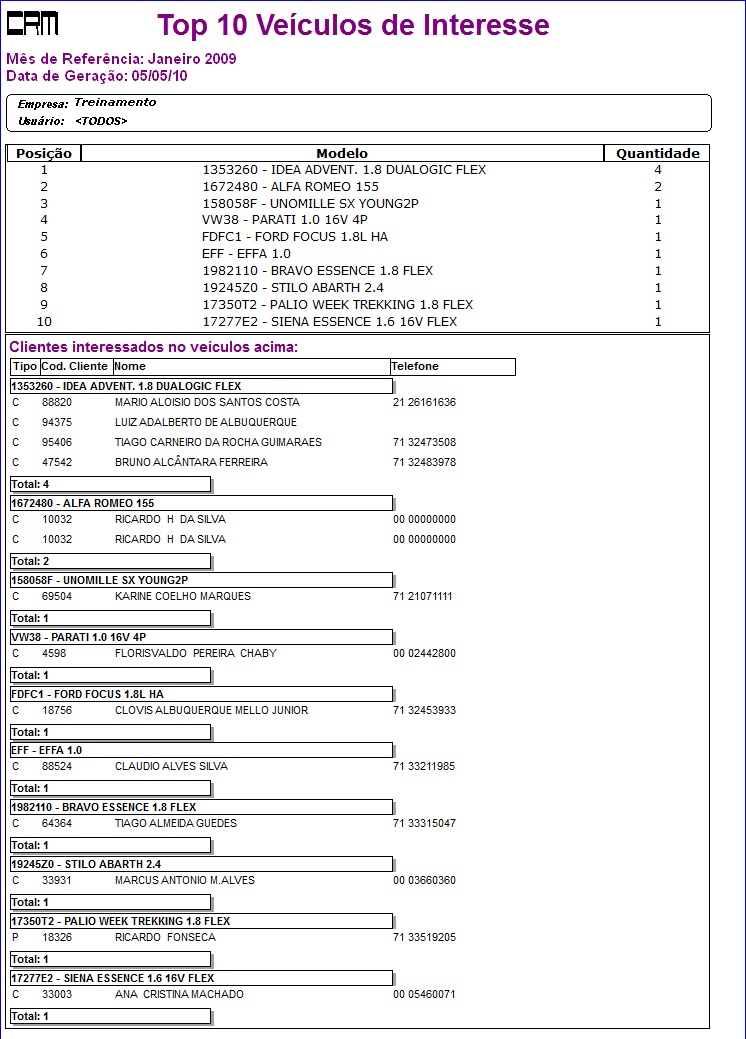De Dealernet Wiki | Portal de Soluçăo, Notas Técnicas, Versőes e Treinamentos da Açăo Informática
m (Top VeĂculo de Interesse foi movido para RelatĂłrio Top VeĂculo de Interesse) |
|||
| (7 ediçÔes intermediårias não estão sendo exibidas.) | |||
| Linha 1: | Linha 1: | ||
| - | CRM | + | <p align="center">'''CRM'''</p> |
| + | <p align="justify">O RelatĂłrio Top VeĂculo de Interesse mostra o ranking dos 10 veĂculos de interesse que tiveram maior quantidade de vezes cadastradas nos contatos dos atendimentos.</p> | ||
| + | '''1.''' No menu principal clique '''RelatĂłrios''', '''Vendas''', '''Resultado de CRM''' e '''Top VeĂculo de Interesse'''; | ||
| - | + | [[Arquivo:manualmarketing195.jpg]] | |
| - | + | '''2.''' Selecione a '''Empresa''' e o '''MĂȘs de ReferĂȘncia'''; | |
| + | '''3.''' Selecione o '''Grupo de UsuĂĄrios''' atravĂ©s [[Arquivo:manualmarketing318.jpg]] e o '''Ano de ReferĂȘncia'''; | ||
| + | '''4.''' Em seguida selecione o '''Usuårio''' através [[Arquivo:manualmarketing318.jpg]]; | ||
| - | + | '''5.''' Selecione a orientação da pågina: '''Retrato''' ou '''Paisagem'''. Para aumentar ou diminuir tamanho do relatório, utilize o '''Zoom'''; | |
| - | + | '''6.''' Clique '''Pesquisar''' [[Arquivo:manualmarketing317.jpg]]; | |
| - | + | [[Arquivo:manualmarketing196.jpg]] | |
| - | + | '''7.''' Visualizando relatĂłrio. Para imprimir, clique '''Imprimir'''. | |
| - | + | '''Nota:''' | |
| + | * Para selecionar a impressora e utilizar suas propriedades, clique em ''Config''. | ||
| + | [[Arquivo:manualmarketing197.jpg]] | ||
| + | <u>''Dados do RelatĂłrio''</u> | ||
| - | + | '''Posição:''' posição de um determinado modelo no ranking. | |
| - | + | '''Modelo:''' descrição do modelo do veĂculo. | |
| + | '''Quantidade:''' quantidade de vezes que um determinado modelo de veĂculo foi marcado como interesse no contato. | ||
| - | + | '''Clientes interessados nos veĂculos acima:''' mostra os clientes que possuem interesse num determinado veĂculo listado entre o TOP 10. | |
| - | + | ||
| - | + | ||
| - | + | ||
Edição atual tal como 14h09min de 3 de setembro de 2014
CRM
O RelatĂłrio Top VeĂculo de Interesse mostra o ranking dos 10 veĂculos de interesse que tiveram maior quantidade de vezes cadastradas nos contatos dos atendimentos.
1. No menu principal clique RelatĂłrios, Vendas, Resultado de CRM e Top VeĂculo de Interesse;
2. Selecione a Empresa e o MĂȘs de ReferĂȘncia;
3. Selecione o Grupo de UsuĂĄrios atravĂ©s ![]() e o Ano de ReferĂȘncia;
e o Ano de ReferĂȘncia;
4. Em seguida selecione o Usuårio através ![]() ;
;
5. Selecione a orientação da pågina: Retrato ou Paisagem. Para aumentar ou diminuir tamanho do relatório, utilize o Zoom;
7. Visualizando relatĂłrio. Para imprimir, clique Imprimir.
Nota:
- Para selecionar a impressora e utilizar suas propriedades, clique em Config.
Dados do RelatĂłrio
Posição: posição de um determinado modelo no ranking.
Modelo: descrição do modelo do veĂculo.
Quantidade: quantidade de vezes que um determinado modelo de veĂculo foi marcado como interesse no contato.
Clientes interessados nos veĂculos acima: mostra os clientes que possuem interesse num determinado veĂculo listado entre o TOP 10.